Microsoft Editor kører i Word til internettet for at analysere dit dokument og komme med forslag til stavning, grammatik og forbedring af stilistiske problemer. Når du er logget på med dinMicrosoft 365 -konto, kommer Editor med forslag til forbedringer, f.eks. at gøre sætninger mere præcise, vælge enklere ord eller skrive i en mere formel stil.
Du kan finde flere oplysninger under Få mere fra Editor med Microsoft 365.
Editor-panelet
For at få adgang til indstillingspanelet i Editor skal du vælge editorikonet på fanen Hjem på båndet.
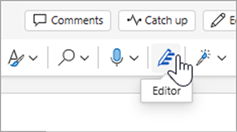
I det viste Editor-panel kan du angive, hvad Editor skal overvåge. Vælg en rettelses- eller forbedringstype (f.eks. Grammatik, Clarity), og brug pilene på forslagskortet til at gennemgå indstillingerne.
In-line forslag
Editor fremhæver bekymringer, når de registreres. Det åbne Editor-panel angiver også disse forekomster.
Du kan klikke på det eller de fremhævede ord for at få vist forslag til løsning af problemet. Klik på en af disse for at implementere den, eller vælg Ignorer , hvis du vil beholde teksten som skrevet. Du kan også klikke på elpæreikonet for at få en mere forklaring på problemet. Vælg ikonet med tre prikker for at få vist andre tilgængelige handlinger.
Yderligere noter:
-
Hvis du fortryder et problem, du har ignoreret, kan du lukke og genåbne dokumentet og gå tilbage til Editor. Det vil finde problemet igen.
-
Du kan føje dit entydige ord til en brugerordbog i et hvilket som helst Office-program. Dette gør ordet tilgængeligt for stavekontrol i alle Office-programmer.
Editor kører, selv når panelet er lukket
Editor kører altid i baggrunden. Så selv når panelet er lukket, vises der muligvis stadig røde og blå understregninger om problemer med stavning, grammatik og stil.
-
Venstreklik på den understregede tekst for at få vist erstatningsforslag, som du kan vælge at implementere.
-
Åbn menuen med tre prikker for at se andre indstillinger (f.eks. Ignorer, Vis synonymer, Føj til ordbog).
Bemærk!: I Word til internettetkan du tilpasse dine indstillinger for Editor-indstillinger. Gå til menuen Gennemse > Editor > Indstillinger. Disse indstillinger gælder kun, når Editor-panelet er lukket.
Kontrol på mere end ét sprog
Dit dokument er muligvis skrevet på mere end ét sprog, eller du vil måske skifte til et andet sprog, som Editor skal kontrollere.
Hvis du vil kontrollere tekst på et andet sprog, skal du markere teksten, gå til Gennemse > Editor > Angiv korrektursprog og vælge dit sprog.
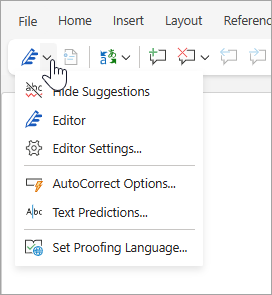
Editor søger ikke efter de samme problemer på alle sprog. Når Editor kontrollerer mere end ét sprog, lader den dig vide, hvilken sproghjælp der er tilgængelige for hvilke sprog.
Dette billede viser Editor-indstillinger , der er anvendt specifikt til engelsk (USA).
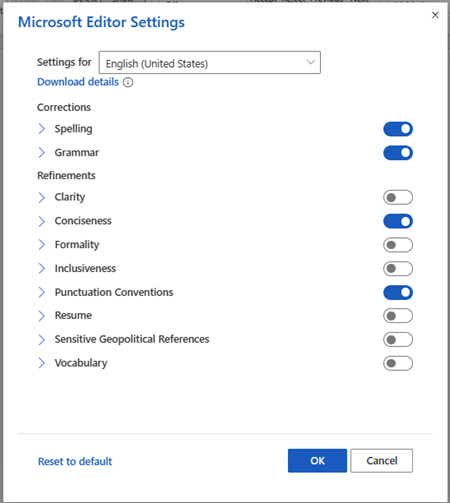
Selvom Editor kontrollerer grammatik og forbedringer på mere end 20 sprog (og kontrollerer stavning på 89), er editorpanelet nu kun tilgængeligt på engelsk, fransk, tysk og spansk. Hvis du vil have flere oplysninger om de problemer, som Editor kontrollerer på forskellige sprog, skal du se Tilgængeligheden af Editors stave- og grammatikkontrol samt forbedringer efter sprog.
Editor i din browser
Hvis du kører Editor som en udvidelse i din browser, mens du bruger Word på internettet, kommer forslagene til dit dokument fra Editor i Word, ikke browserudvidelsen.
Hvis du vil have mere at vide om Editor-browserudvidelsen, skal du se Kontrollér grammatik og stavning med browserudvidelsen i Microsoft Editor.
Se også
Få mere at vide via Editor i Word Selvstudium.










